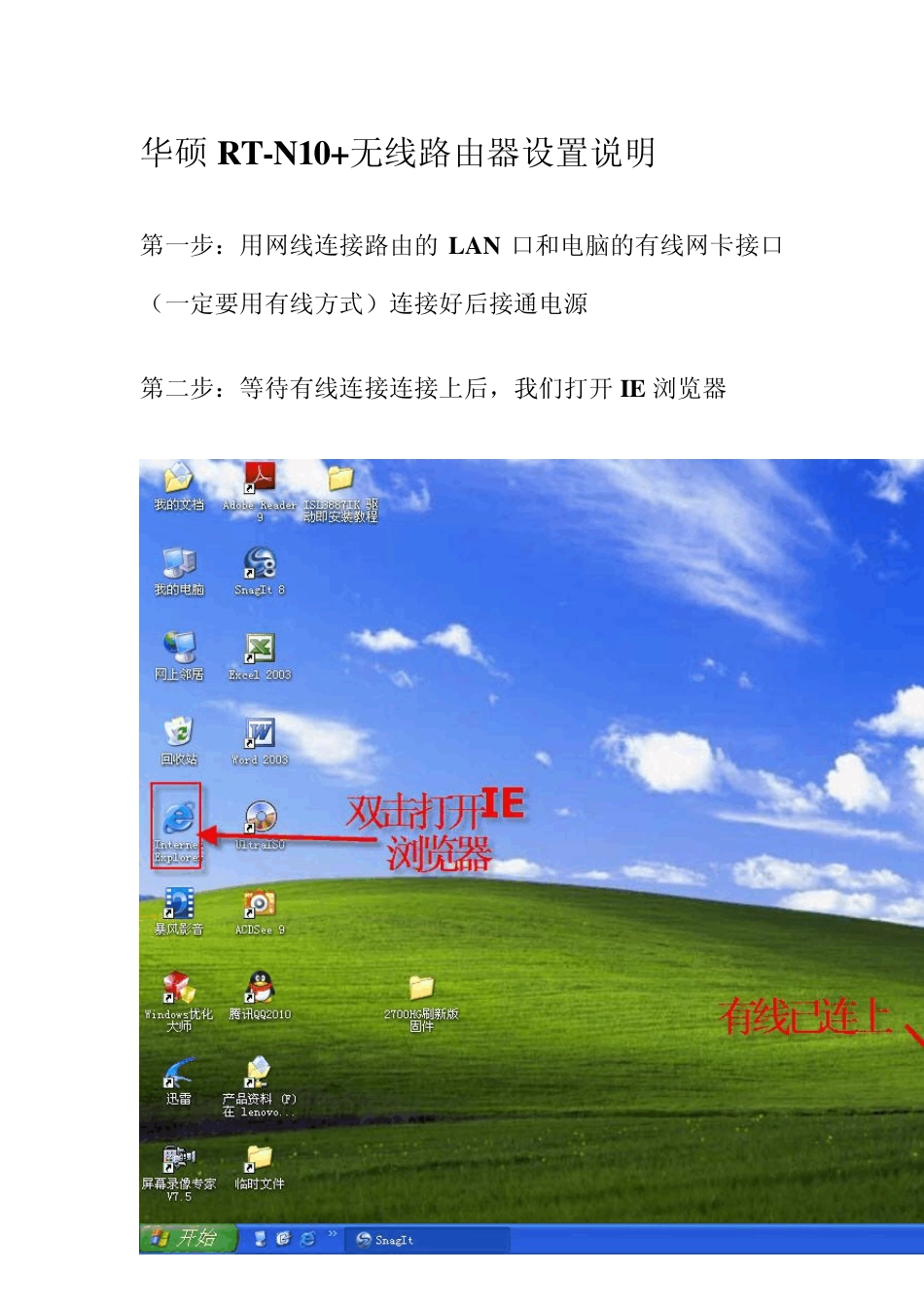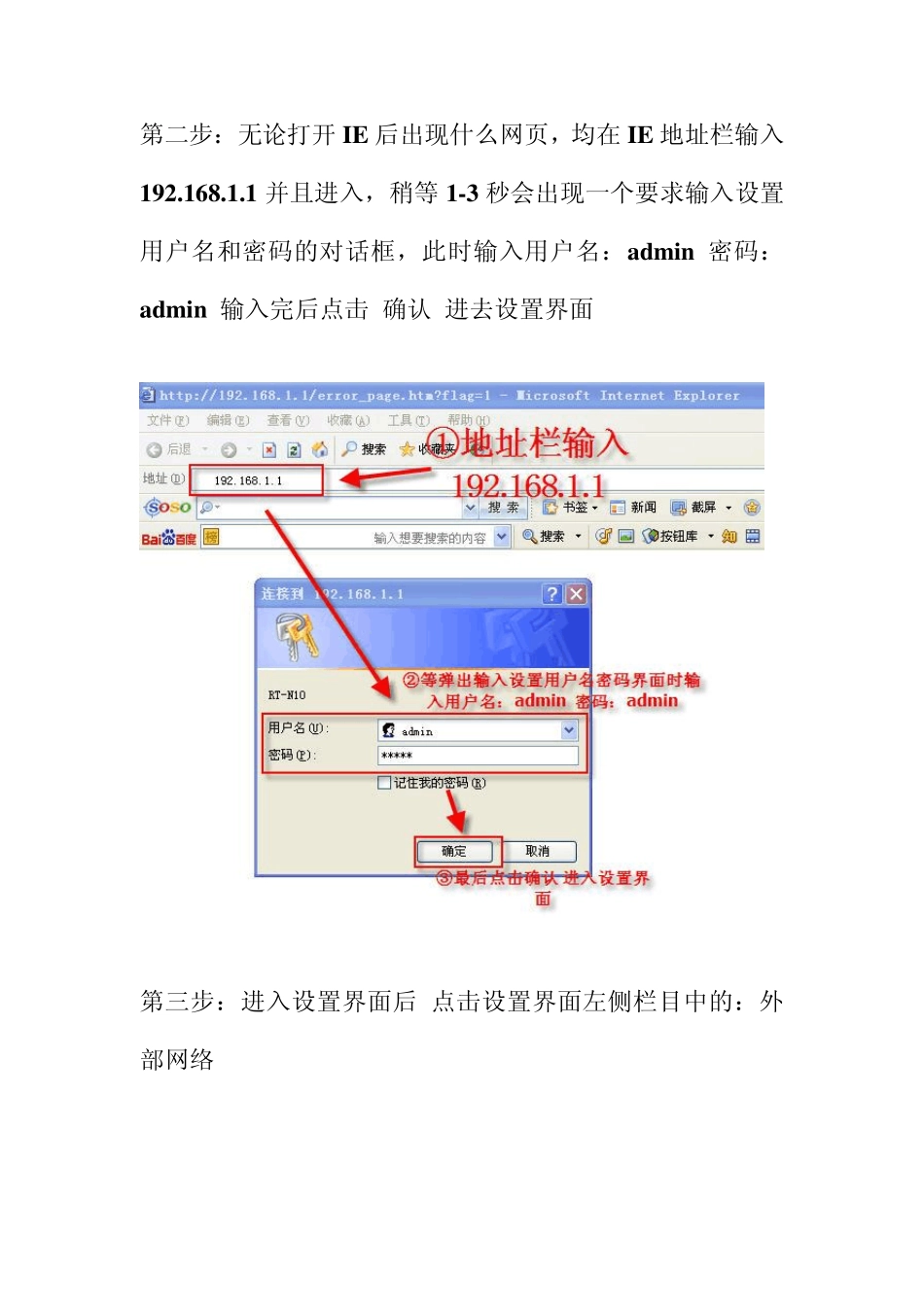华硕RT-N10+无线路由器设置说明 第一步:用网线连接路由的 LAN 口和电脑的有线网卡接口(一定要用有线方式)连接好后接通电源 第二步:等待有线连接连接上后,我们打开 IE 浏览器 第二步:无论打开IE 后出现什么网页,均在IE 地址栏输入192.168.1.1 并且进入,稍等1-3 秒会出现一个要求输入设置用户名和密码的对话框,此时输入用户名:admin 密码:admin 输入完后点击 确认 进去设置界面 第三步:进入设置界面后 点击设置界面左侧栏目中的:外部网络 第四步:进入外部网络设置页面后,在W AN 联机类型中选择您的宽带相应的联机类型,ADSL 用户请选择 PPPOE 第五步(以ADSL,PPPOE 模式为例):网页往下滚,下面有一个账号设置栏目,在用户名与密码处 分别输入您的宽带用户名和密码(宽带运营商提供) 第六步:网页滚到最下,保存应用设置,点击后等待 这时基本设置已完成,通过有线方式已经可以上网了 第七步:设置无线。点击左侧分栏中的“无线网络”进入无线设置 第八步: 稍等片刻后无线网络就设置好了。 最后 我们就可以通过无线网卡输入相应的无线密钥后 通过无线连接本路由上网了。